libreoffice 작가와 마찬가지로 가로 시트를 만듭니다. LibreOffice에서 앨범 페이지를 만드는 방법
- 전체 문서의 페이지 방향 변경
- 단일 페이지의 방향 변경
- LibreOffice에서 앨범 페이지를 만드는 방법
- 결론
- 목차
- 일부 페이지에 대해서만 페이지 방향 변경
- 단일 페이지 스타일
- 페이지 스타일 수동 선택
LibreOffice Writer는 매년 인기를 얻고있는 LibreOffice 패키지에 포함 된 프로그램입니다. 대부분의 경우,이 패키지는 MS 오피스의 대체품이되었습니다. 특히 소프트웨어 ( 소프트웨어 )는 절대적으로 무료로 배포됩니다.
LibreOffice Writer에서 방향을 바꾸는 방법은 무엇입니까?
그러나 이것이 천칭 자리의 유일한 장점은 아닙니다. 반응이 빠른 인터페이스와 다양한 기능이 직원을 위해 설정된 모든 작업을 해결하는 데 도움이됩니다. 패키지에는 Viterra 외에도 테이블 편집기 Calc, 프레젠테이션 작성 및 데모 용 도구 Impress, 벡터 편집기 Draw, 수식 편집기 Math 및 데이터베이스 관리 시스템 Base 등 5 가지 프로그램이 포함되어 있습니다. 보시다시피, 프로그램은 가장 다양한 작업을위한 것입니다.
그러나 LibreOffice Writer에 초점을 맞출 것입니다. 전자 형식의 텍스트 작업은 연구에서 시작하여 사무실에서의 작업으로 끝나는 모든 워크 플로의 필수적인 부분이 되었기 때문입니다. 이 프로그램은 훌륭하고 반응이 좋은 인터페이스를 가지고 있습니다. 이전에 텍스트 편집기를 사용하지 않은 사람은 곧 편안해질 것입니다. 나머지는 강력하다. 워드 프로세서 이 기능을 사용하면 텍스트 (입력, 편집 등)를 사용하여 가능한 모든 작업을 수행 할 수 있습니다.
Vraiter를 사용할 때 공통적으로 발생하는 문제점은 시트의 방향을 변경하는 것입니다. 때로는 그래프 나 표와 같은 정보를보다 잘 표현하기 위해 평소의 책 표현을 가로 방향으로 변경해야 할 때도 있습니다. 이 절차에 대해 복잡한 것은 없습니다.
"서식"메뉴에서 "페이지"로 이동하십시오. 다음으로 "용지 크기"선택 영역에서 확인을 클릭하십시오.
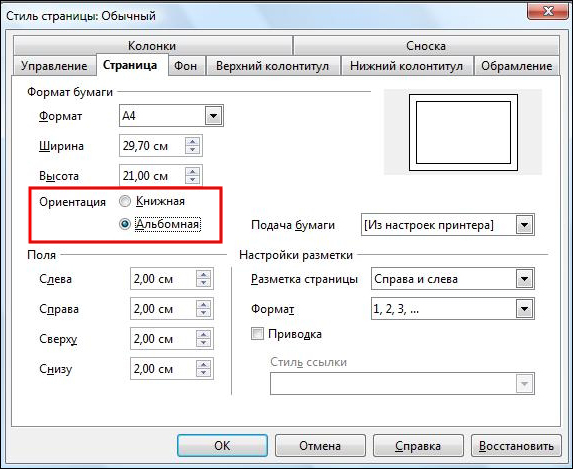
주의. 두려워하지 말고 "Portrait"라는 이름의 오리엔테이션을 봅니다. 이것은 다른 이름으로 된 똑같은 책입니다.
그러나 이러한 설정은 문서 전체에서보기를 변경하지만 일부 시트에만 가로 방향을 적용해야하는 경우 아래 지침을 따르십시오.
- "서식"- "스타일 및 서식"메뉴로 이동하십시오.
- 그런 다음 "스타일"을 클릭하십시오.
- 이제 새로운 스타일을 만들어야합니다. 이렇게하려면 "New"를 선택하고 "Management"탭으로 이동하여 스타일 이름을 입력하십시오.
- "페이지"탭으로 이동하여 가로 용지 크기 상자를 선택한 다음 확인을 클릭하십시오.
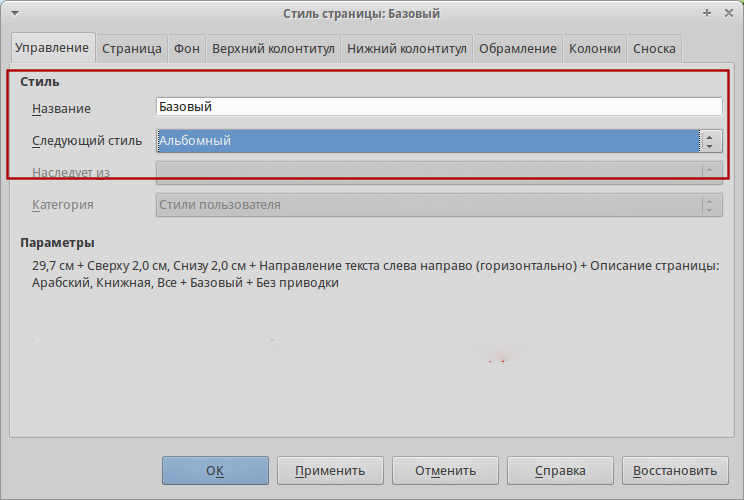
나는 정직하게 인정한다 - 나는 사무실 프로그램에서 잘 이해하지 못한다.)
하지만 직장에서는 종종 프로그램에 대한 질문이 있습니다. Microsoft Office 또는 오픈 오피스 (OpenOffice)를 선택했다면이 문제를 더 잘 처리하기로 결정했습니다.
전체 문서의 페이지 방향 변경
1. 서식 -> 페이지 메뉴를 클릭하십시오.
2. 페이지 스타일 : 일반 대화 상자에서 페이지 탭을 선택하고 원하는 방향 ( 세로 또는 가로 )에 확인 표시를하십시오.
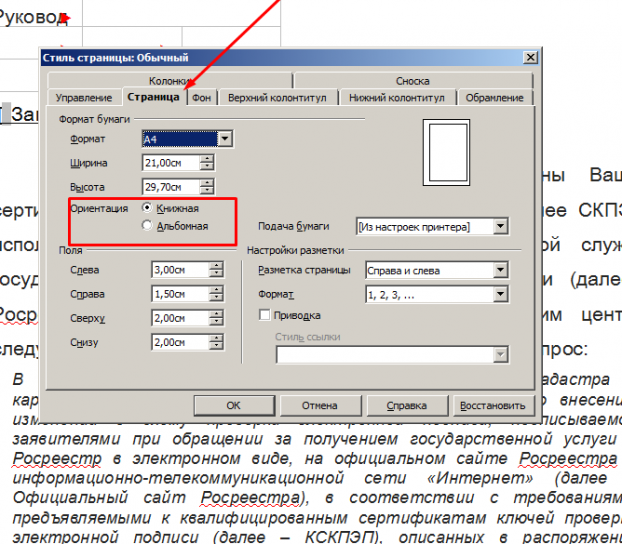
결과적으로 방향은 문서의 모든 페이지에서 변경됩니다.
단일 페이지의 방향 변경
그리고 나는 여기서 큰 고통을 겪었습니다. 왜냐하면 그것은 말씀 에서처럼 쉽지 않고 편리하지 않기 때문입니다))
내가 사용한 방법은 서투른 것보다 ...하지만 여전히 효과가 있습니다.
이 방법의 기본은 스타일 사용입니다 .
1. 오픈 오피스 라이터에서 문서 열기
2. 스타일 메뉴를 엽니 다. 서식 -> 스타일 ( 또는 F11)
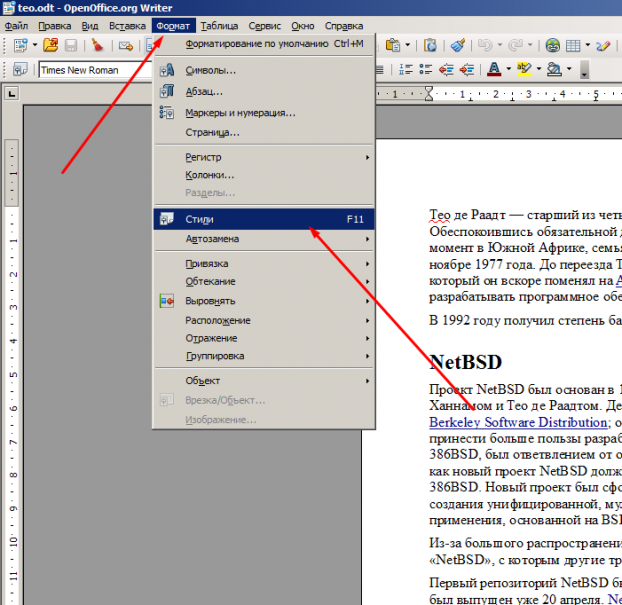
3. 스타일 및 서식 대화 상자에서 페이지 스타일 아이콘을 선택합니다.
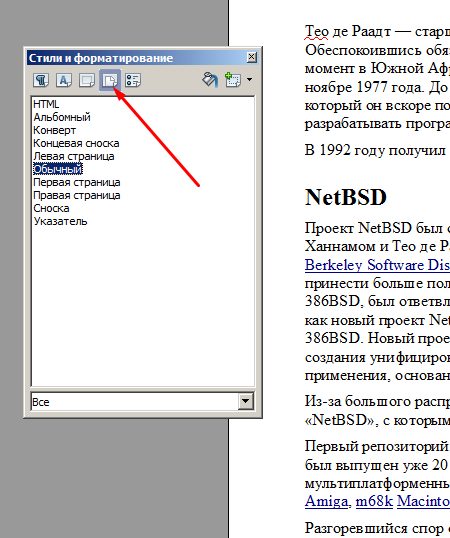
4. 선택한 스타일에서 아이콘 만들기 아이콘을 클릭하고 선택한 항목 에서 스타일 만들기를 선택 합니다.
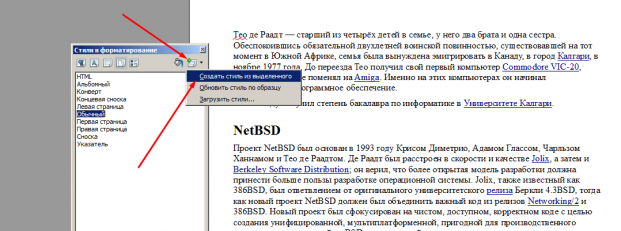
5. 만들 스타일 이름을 입력하십시오 (예 : My Style
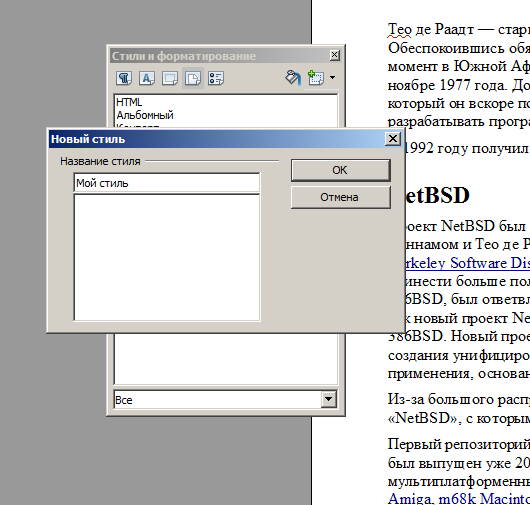
컨텍스트 메뉴에서 생성 된 스타일 ( 내 스타일 ) -> 마우스 오른쪽 버튼을 클릭하고 수정을 선택하십시오

7. 페이지 스타일 대화 상자의 동작 : 내 스타일
제어 탭 -> 다음 스타일 -> 일반
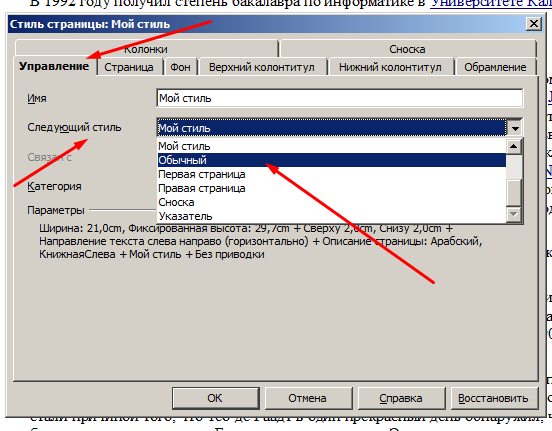
다음 스타일 - 보통 -은 변경된 다음 페이지가 동일하게 유지 될 수 있도록 필 요합니다.
8. 페이지 탭 -> 오리엔테이션 -> 가로 -> 확인
기본적으로 LibreOffice 편집기의 페이지는 A4 용지의 일반 용지처럼 보이며 세로 방향을 갖습니다. 이것은 대부분의 사무실 문서, 초록, 교과목 및 논문 기본 방향은 다음과 같습니다.
그러나 배치해야 할 문서가 많이 있습니다. 가로 형식 예를 들어, 넓은 테이블 또는 일종의 스키마. Microsoft Office에서는이 모든 작업이 매우 간단하지만 Libre는 약간 다릅니다. 이 기사에서는 LibreOffice에서 수행하는 방법을 살펴 보겠습니다. 앨범 페이지 다른 방법으로.
LibreOffice에서 앨범 페이지를 만드는 방법
가장 쉬운 방법은 문서 가로에서 모든 페이지를 작성해야하는 경우입니다. 그렇다면 상대적으로 쉽습니다. "서식" -> "페이지" 메뉴를 열고 "페이지" 탭으로 이동하십시오.
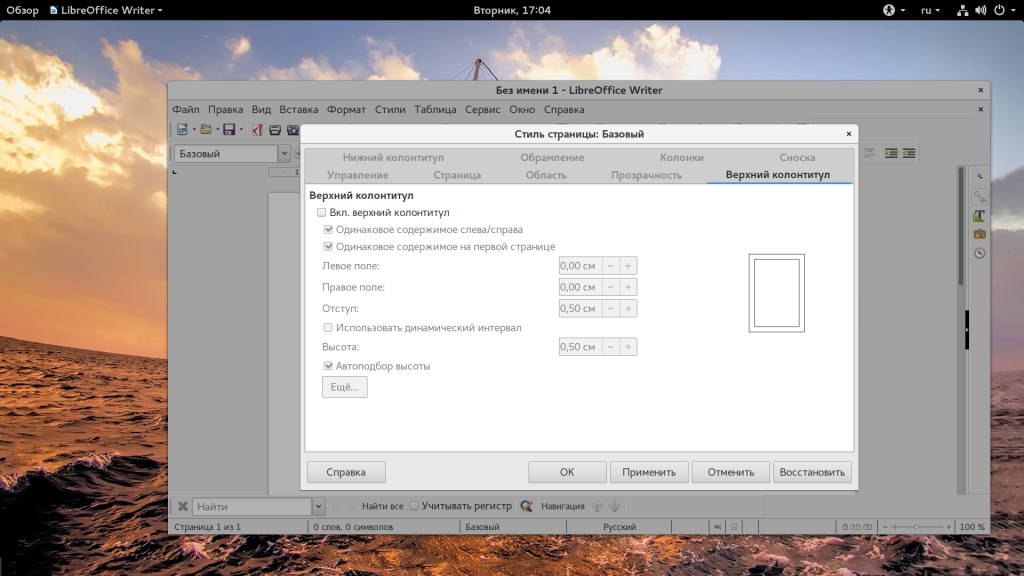
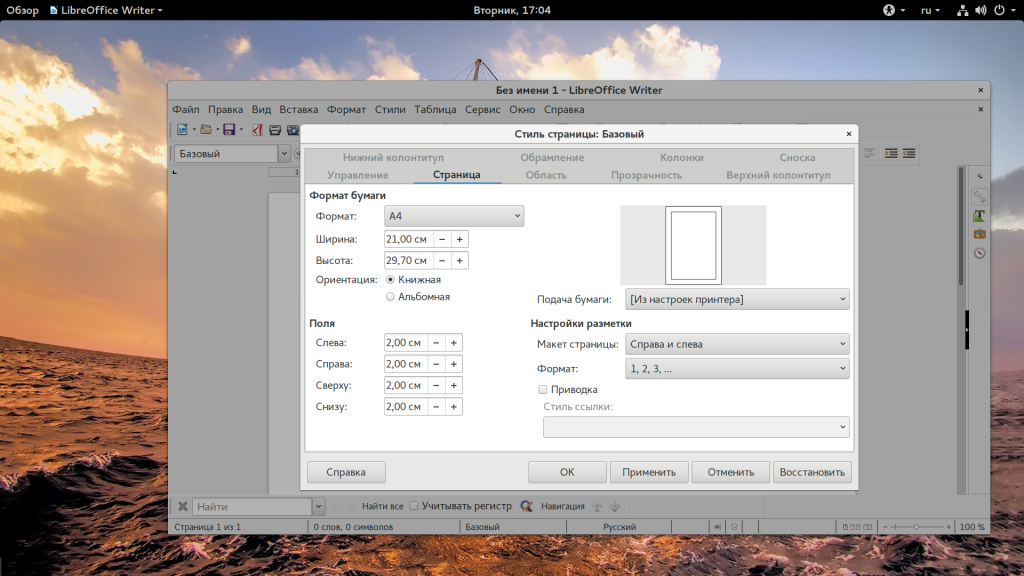
'책' 위치에서 '가로' 스위치로 전환 할 수 있습니다.
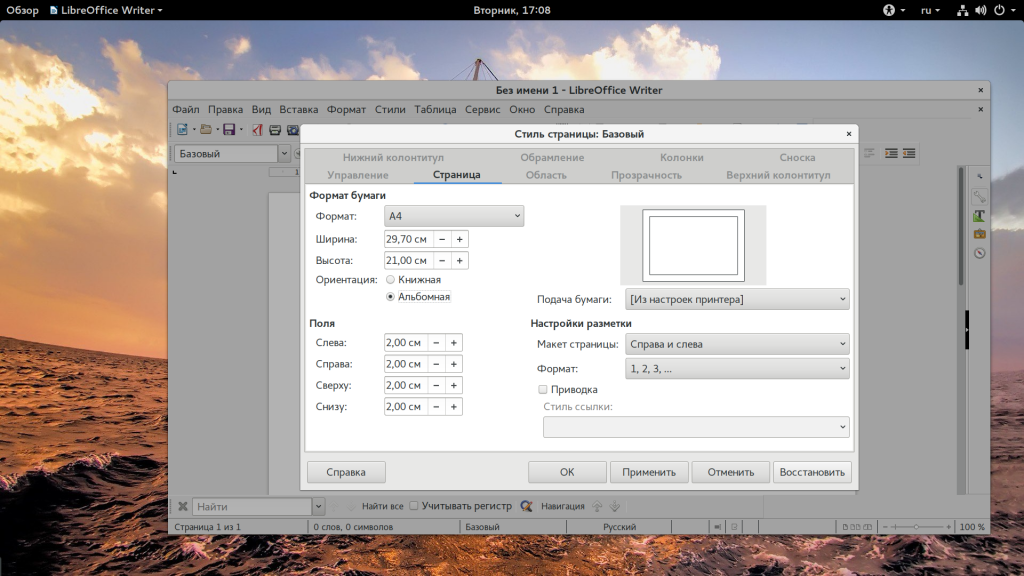
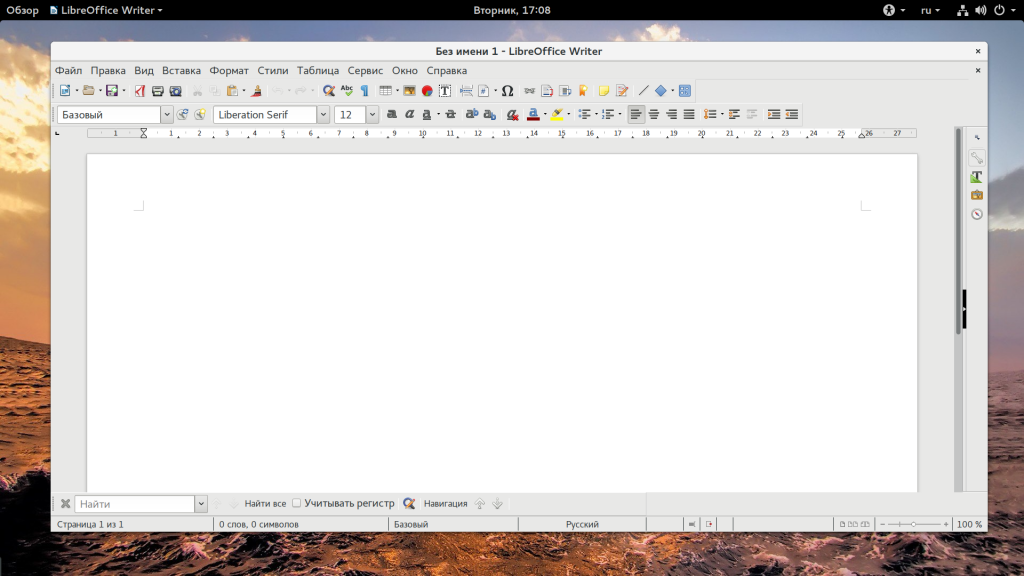
또한 동일한 창에서 필드를 사용자 정의 할 수 있습니다. 다음 방법들 첫 번째 것보다 약간 더 복잡하지만 libreoffice에서하는 방법을 알려줍니다. 앨범 시트 세트 중 하나만. 이렇게하려면 커서를 원하는 페이지의 첫 번째 단락 시작 부분에 놓은 다음 마우스 오른쪽 버튼으로 클릭하고 "페이지 ..." 를 선택한 다음 "관리" 탭으로 전환하십시오.
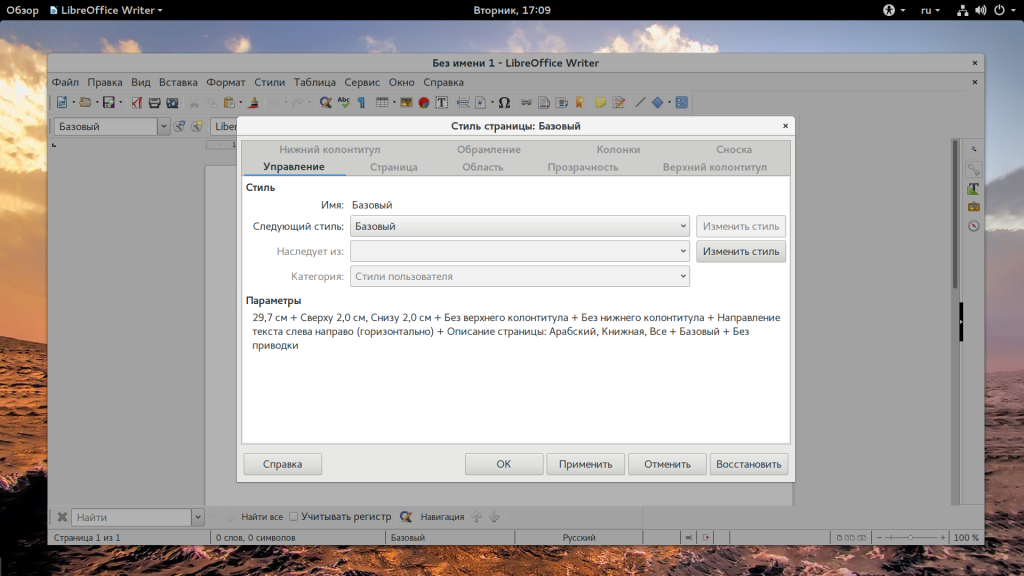
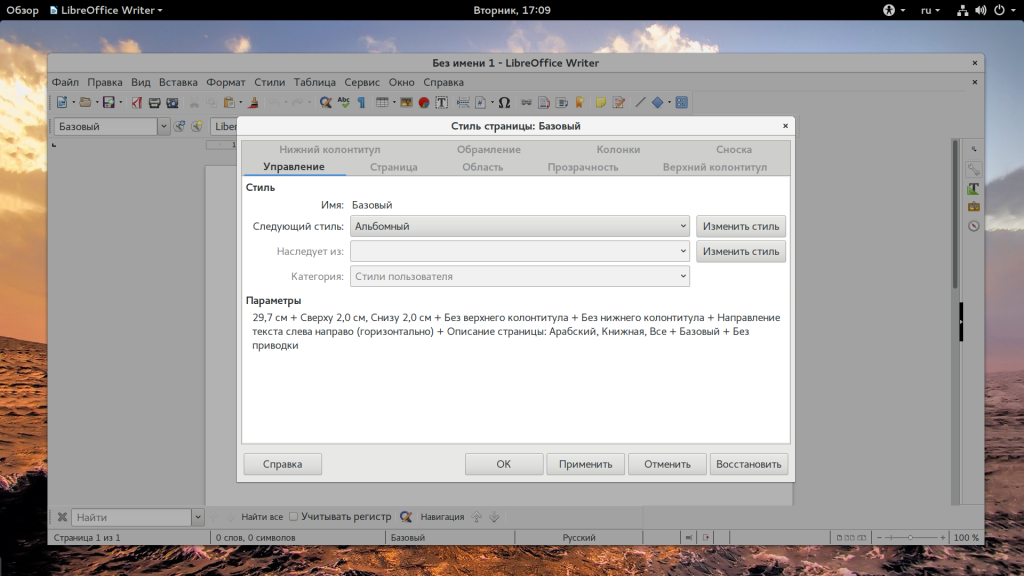
LibreOffice에는 몇 가지 페이지 스타일이 있습니다. 기본값은 기본입니다. 그러나, 또한, 풍경 페이지의 방향이 설정되는 "풍경" 스타일이 있습니다. 그 후 선택한 페이지가 가로로됩니다.
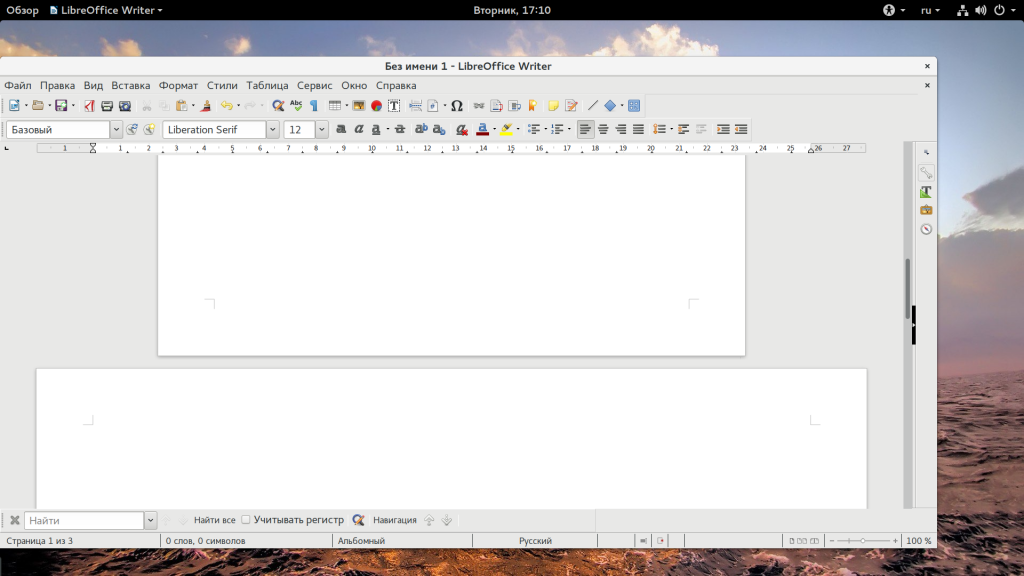
다른 방법이 완료되었습니다. 가로 방향 오픈 오피스 페이지 . LibreOffice에는 휴식과 같은 것이 있습니다. Microsoft Office와 동일한 용어입니다. 각 섹션에 대해 프로그램은 별도의 스타일을 설정합니다.
먼저, 프리뷰를 만들고자하는 페이지 앞부분에 새 섹션을 만들고, 이렇게하려면 "Insert" - "Break"를 엽니 다.
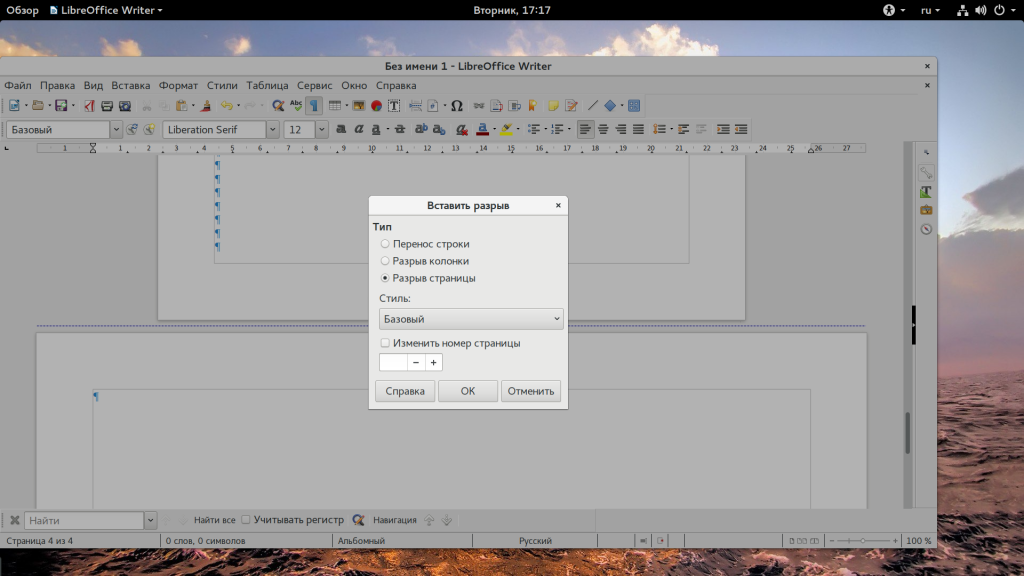
여기서 "Gap" 과 "Album" 을 스타일로 선택하거나 나중에 스타일을 설정할 수 있습니다 (첫 번째 버전에서와 마찬가지로). 새 가로 페이지 끝 부분에 세로 방향으로 돌아가려면 새 간격을 삽입 할 수 있습니다. 갭이 어디에 있는지 보려면 디스플레이 모드를 켜십시오. 비 인쇄 문자 . 그런 다음 나누기가 페이지 사이에 파란색 점선으로 표시됩니다.
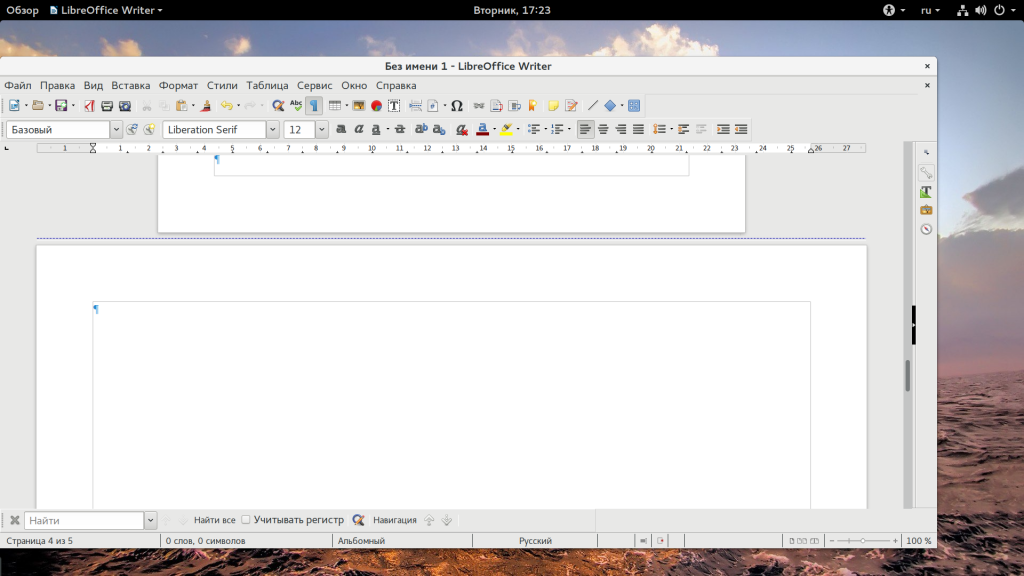
결론
이 작은 기사에서는 LibreOffice에서 앨범 페이지를 만드는 방법을 살펴 보았습니다. 보시다시피, 모든 것이 Microsoft Office보다 훨씬 복잡하지 않습니다. 질문이 있으시면 의견을 물어보십시오!
있음 표 형식 프로세서 및 스프레드 시트 편집기 OpenOffice 와 LibreOffice 는 두 가지 유형의 페이지 방향을 구성 할 수 있습니다. 세로 방향 즉, 수직 (통상 페이지 뷰), 또는 가로 방향, 즉, 수평 페이지 레이아웃. 페이지 방향을 조정하려면 다음 항목을 하나씩 선택해야합니다. 포맷 / 페이지 ... 페이지 스타일에서 다음을 선택합니다. 보통 "을 선택하면"페이지 "탭을 선택해야합니다. 이 탭에서 페이지 방향을 설정하는 것 외에도 여백 (가장자리에서 들여 쓰기)을 설정하고 페이지 번호 매기기 형식을 사용자 정의 할 수도 있습니다. 특히 페이지 매김을 사용하면 라틴 문자 (A, B, C), 로마 숫자의 페이지 매김 등.
페이지 방향 설정 텍스트 편집기 Writer in OpenOffice and LibreOffice
두 개의 사무용 응용 프로그램 용 텍스트 편집기에서 페이지 방향은 동일한 명령으로 설정됩니다. 서식 / 페이지 항목이 순차적으로 선택되며,이 명령을 선택하면 "페이지 스타일 : 일반"대화 상자가 나타납니다. 이 창의보기는 LibreOffice 텍스트 편집기와 OpenOffice 텍스트 편집기에서 모두 동일합니다. LibreOffice는 무료 Office OpenOffice 패키지의 한 분기이기 때문입니다.
OpenOffice 및 LibreOffice의 Calc 편집기에서 테이블 방향 설정
스프레드 시트 Calc 편집기에서 LibreOffice 오피스 스위트와 OpenOffice 오피스 스위트, 페이지 방향 설정, 즉 세로 (세로) 페이지 표시 또는 가로 (가로) 페이지 표시 중 하나를 설정하는 것은 동일하며 텍스트의 페이지 방향 설정과 일치합니다 편집자 작가 . 즉, 가로 방향에서 세로 방향으로 페이지의 방향을 변경하려면 주 메뉴에서 "서식"항목을 선택하고 명령 드롭 다운 목록에서 "페이지"항목을 선택해야합니다. 그런 다음 "페이지 스타일 : 기본"대화 상자가 나타나면 "페이지"탭을 선택하고 "방향"항목에서 "가로"또는 "책"옆의 확인란을 선택하십시오.
페이지 방향은 문서 전체에서 자동으로 변경됩니다.
1. OpenOffice.org Writer에서 페이지 방향 변경
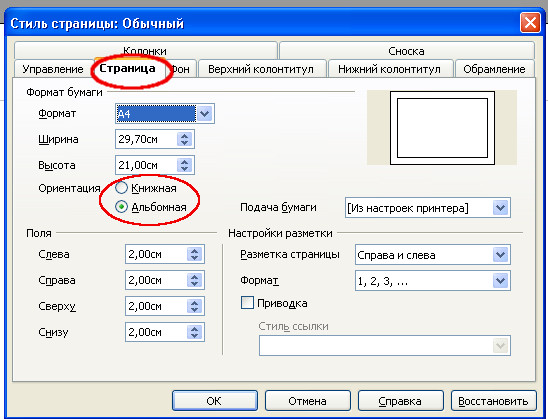
2. LibreOffice Writer에서 페이지 방향 변경하기
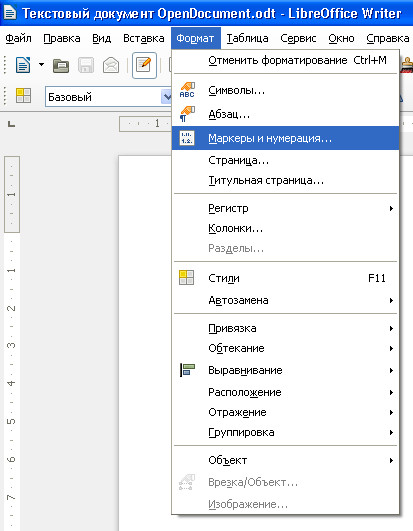
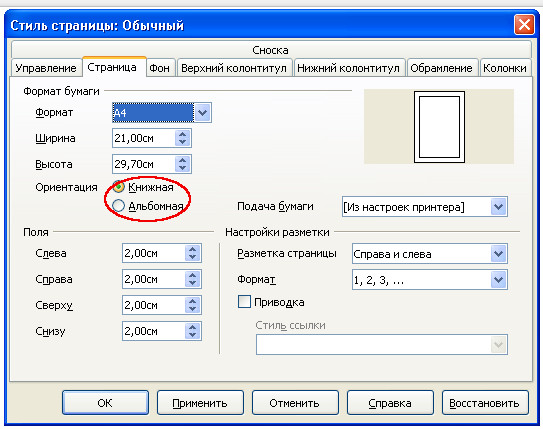
3. OpenOffice.org Calc에서 페이지 방향 변경하기
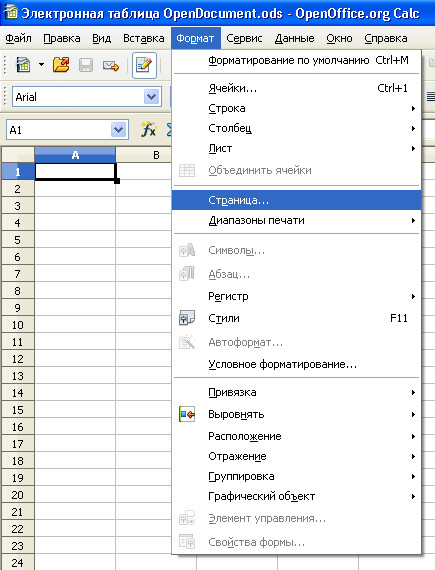

LibreOffice 도움말에서
Writer 텍스트 문서의 모든 페이지 속성 (예 : 페이지 방향)은 페이지 스타일을 사용하여 정의됩니다. 기본적으로 새 텍스트 문서에서는 페이지 스타일 "기본값"이 모든 페이지에 사용됩니다. 기존 개점 시간까지 텍스트 문서 다른 페이지 스타일은 이미 다른 페이지에 적용될 수 있습니다.
페이지 속성에 대한 변경 사항은 현재 페이지 스타일의 페이지에만 영향을 미친다는 사실을 고려해야합니다. 현재 페이지 스타일은 창의 아래쪽에있는 상태 표시 줄에 표시됩니다.
목차
모든 페이지의 페이지 방향 변경
텍스트 문서가 동일한 페이지 스타일의 페이지로만 구성된 경우 페이지 속성을 직접 변경할 수 있습니다.
- 서식 - 페이지를 선택하십시오.
- 페이지 탭을 엽니 다.
- 용지 크기
- 확인을 클릭하십시오.
일부 페이지에 대해서만 페이지 방향 변경
페이지 스타일은 LibreOffice 문서의 페이지 방향을 결정하는 데 사용됩니다. 페이지 스타일을 사용하면 위쪽 및 아래쪽과 같은 많은 페이지 속성을 정의 할 수 있습니다. 꼬리말 또는 필드. 또한 현재 문서의 경우 "기본"페이지 스타일을 변경하거나 이러한 텍스트 스타일을 텍스트 조각에 적용하여 고유 한 페이지 스타일을 정의 할 수 있습니다.
이 도움말 페이지의 끝 부분을 참조하십시오. 상세 정보 페이지 스타일에 대해. 얻기 위해서 추가 정보 페이지 스타일의 개념에 대해서는 페이지 끝 부분을 참조하십시오.
스타일이 같은 모든 페이지의 페이지 방향을 변경하려면 먼저 적절한 페이지 스타일을 만든 다음이 스타일을 적용하십시오.
- 명령을 선택하십시오.
- 페이지 스타일 아이콘을 클릭하십시오.
- 페이지 스타일을 마우스 오른쪽 단추로 클릭하고 새로 만들기를 선택하십시오. 새로운 스타일 페이지는 처음에 선택한 페이지 스타일의 모든 속성을 가져옵니다.
- 관리 탭의 이름 필드에 페이지 스타일의 이름 ( 예 : 내 가로 방향)을 입력하십시오.
- 다음 스타일 필드에서 새 스타일로 페이지 다음에 적용 할 페이지 스타일을 선택하십시오. 이 도움말 페이지 끝 부분에서 페이지 스타일 적용 섹션을 참조하십시오.
- 페이지 탭을 엽니 다.
- 용지 크기 에서 "세로"또는 "가로 방향"을 선택하십시오.
- 확인을 클릭하십시오.
이제 적절한 페이지 스타일이 "My Landscape Orientation"이라는 이름으로 정의됩니다. 새 스타일을 적용하려면 스타일 및 서식 창에서 내 가로 방향 페이지 스타일을 두 번 클릭합니다. 현재 페이지 스타일 영역의 모든 페이지가 변경됩니다. 다른 스타일을 "다음 스타일"로 선택하면 현재 페이지 스타일 영역의 첫 번째 페이지 만 변경됩니다. == 페이지 스타일 영역 ==
LibreOffice의 페이지 스타일 영역을 알고 있어야합니다. ��이지 스타일 편집의 영향을받는 텍스트 문서의 페이지는 무엇입니까?
단일 페이지 스타일
페이지 스타일은 한 페이지에만 적용될 수 있습니다. 예를 들어 스타일 "첫 페이지"를 생각해보십시오. 이 속성을 설정하려면 다른 페이지 스타일을 "다음 스타일"탭으로 정의하십시오.
단일 페이지 스타일은 현재 페이지 스타일 범위의 맨 아래에서 시작되며 다음 페이지 나누기 때까지 적용됩니다. 텍스트가 다음 페이지로 이동하면 다음 페이지 나누기가 자동으로 나타납니다. 다음 페이지 때로는 "부드러운 페이지 나누기"라고도합니다. 또는 수동으로 페이지 나누기를 삽입 할 수도 있습니다.
수동으로 커서 위치에 페이지 나누기를 삽입하려면 Ctrl + Enter를 누르거나 Insert - Break를 선택하고 "확인"단추를 클릭하십시오.
페이지 스타일 수동 선택
"기본"페이지 스타일은 서식 - 페이지 - 제어 탭에서 "다음 스타일"의 선택을 의미하지 않습니다. 대신 "다음 스타일"은 "기본"스타일로 정의됩니다. 동일한 페이지 스타일이 적용된 이후의 모든 페이지 스타일은 여러 페이지에 적용될 수 있습니다. 페이지 스타일 범위의 하한 및 상한은 "스타일이있는 페이지 나누기"를 사용하여 정의됩니다. 한 페이지 스타일은 두 "스타일이있는 페이지 나누기"사이의 모든 페이지에 적용됩니다.
커서 위치에 직접 "스타일이있는 페이지 구분"을 삽입 할 수 있습니다. 또는 단락이나 단락 스타일에 "스타일이있는 페이지 나누기"속성을 적용 할 수 있습니다.
다음 명령 중 하나를 실행하십시오.
- 커서 위치에 "스타일이있는 페이지 브레이크"를 삽입하려면 삽입 - 중단 을 선택한 다음 목록에서 스타일 이름을 선택하고 "확인"버튼을 클릭하십시오.
- 현재 단락에 "스타일이있는 페이지 나누기"속성을 적용하려면 서식 - 단락 - 텍스트 배치 활성화 및 페이지 스타일 사용
- 현재 단락 스타일에 "스타일이있는 페이지 나누기"속성을 적용하려면 현재 단락을 마우스 오른쪽 단추로 클릭합니다. 컨텍스트 메뉴에서 단락 스타일 편집을 선택 하십시오 . 설정 탭을 클릭하십시오. 나누기 영역에서 활성화 및 페이지 스타일 사용을 선택 합니다 . 목록에서 페이지 스타일 이름을 선택하십시오.
- 임의의 단락 스타일에 "스타일이있는 페이지 나누기"속성을 적용하려면 서식 - 스타일 및 서식을 선택합니다. 단락 스타일 아이콘을 클릭하십시오. 변경할 단락 스타일의 이름을 마우스 오른쪽 버튼으로 클릭하고 편집을 선택합니다. 설정 탭을 클릭하십시오. 나누기 영역에서 활성화 및 페이지 스타일 사용을 선택 합니다 . 목록에서 페이지 스타일 이름을 선택하십시오.
?이지 스타일 편집의 영향을받는 텍스트 문서의 페이지는 무엇입니까?